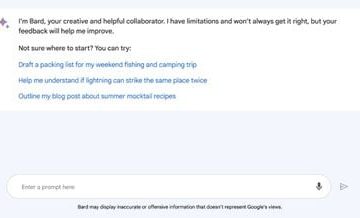En el mundo de Internet rápido, puede que no siempre sea una experiencia agradable. Por ejemplo, se encuentra en un lugar donde no tiene acceso a Internet en su dispositivo móvil o está usando un dispositivo que no tiene una tarjeta SIM para llevar una conexión a Internet, pero necesita usar Internet en su dispositivo móvil. para un trabajo rápido. En tales casos, si tiene un dongle WiFi y una computadora portátil, puede convertir su PC en un punto de acceso móvil y compartir su conexión a Internet con sus dispositivos móviles a través de WiFi.
Lo que significa que debe encender la función de punto de acceso móvil en Windows 11 y luego compartir su conexión a Internet con un teléfono móvil o tableta. Para poder utilizar la conexión a Internet de la computadora portátil, debe activar la función WiFi en su dispositivo móvil. Sin embargo, para usar la conexión a Internet de su PC, debe tener la contraseña del punto de acceso móvil de su PC, que debe ingresar en el dispositivo móvil cuando se le solicite. Solo entonces podrá conectarse a la conexión a Internet de su PC.
Pero, gracias a todas las contraseñas que necesita recordar en estos días, es posible que no recuerde la contraseña del punto de acceso móvil. Esa puede ser una situación complicada porque puede ser un trabajo urgente que debe terminar a través de Internet. De hecho, es posible que también desee cambiar la contraseña, si desea protegerlo.
Entonces, ¿cómo recupera o cambia la contraseña del punto de acceso móvil en su PC con Windows 11? Aquí hay una guía rápida sobre cómo hacer lo mismo.
Cómo recuperar y cambiar el nombre y la contraseña del punto de acceso móvil
Este método le ayuda no solo a recuperar la contraseña de su punto de acceso móvil, sino también le permite cambiar la contraseña del punto de acceso móvil para mejorar la seguridad. He aquí cómo:
Paso 1: Presione las teclas Win + I juntas en su PC para iniciar la aplicación Configuración .
Paso 2: en la ventana Configuración , haga clic en la opción Red e Internet a la izquierda.
Paso 3: ahora, navegue hacia el lado derecho, desplácese un poco hacia abajo y haga clic en Hotspot móvil .
Paso 4: en la siguiente ventana, en el lado derecho, en la sección Hotspot móvil , encontrará la opción Propiedades de red , debajo de Propiedades sección.
Aquí, verá el nombre del punto de acceso WiFi y la contraseña.
Haga clic en el botón Editar junto a para cambiar la contraseña.
Paso 5: en el mensaje Editar información de red , puede cambiar tanto el Nombre de red y la contraseña de red .
Una vez hecho esto, presione Guardar para guardar los cambios.
Ahora, ha recuperado y cambiado exitosamente la contraseña del Hotspot móvil en su PC con Windows 11.

I encuentra pasión escribiendo artículos técnicos sobre software y PC con Windows